यदि कुछ दशक पहले शौकिया रंगीन फोटोग्राफी करना काफी मुश्किल था, तो अब सब कुछ बदल गया है, और, एक नियम के रूप में, तस्वीरें केवल रंग में ली जाती हैं। लेकिन पहले से तैयार छवि से रंगों को "निकालने" के लिए, फोटो को काले और सफेद रंग में बनाते हुए, आपको प्रयास करने की आवश्यकता है, लेकिन थोड़ा सा।
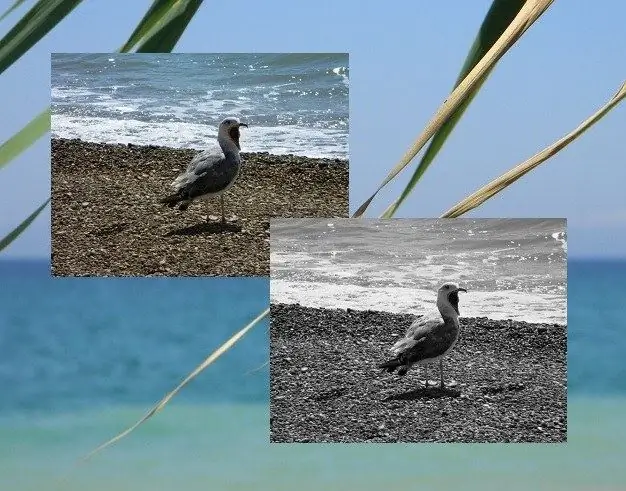
यह आवश्यक है
- - एक कंप्यूटर;
- - माइक्रोसॉफ्ट ऑफिस।
अनुदेश
चरण 1
ऐसा मत सोचो कि कम-शक्ति वाले कंप्यूटरों पर केवल भारी और बोझिल फोटोशॉप ही आपके काम का सामना कर सकता है। बहुत अधिक सुलभ और सरल कार्यक्रम हैं जो इस ऑपरेशन को प्रसिद्ध और "सर्वशक्तिमान" फ़ोटोशॉप से भी बदतर नहीं कर सकते हैं। उनमें से एक माइक्रोसॉफ्ट ऑफिस के साथ डिफ़ॉल्ट रूप से स्थापित है और आपके उद्देश्यों के लिए एकदम सही है। सुविधा यह है कि आपको कुछ भी डाउनलोड और इंस्टॉल करने की आवश्यकता नहीं है - यदि आपके कंप्यूटर पर वर्ड और एक्सेल है, तो ज्यादातर मामलों में माइक्रोसॉफ्ट ऑफिस पिक्चर मैनेजर होगा। यह वह कार्यक्रम है जिसकी आपको आवश्यकता है।
चरण दो
आप स्टार्ट मेन्यू में प्रोग्राम लॉन्च करने के लिए आइकन पा सकते हैं या इस प्रोग्राम में किसी अन्य तरीके से फोटो एडिट करना शुरू कर सकते हैं। ऐसा करने के लिए, उस छवि वाली फ़ाइल पर राइट-क्लिक करें जिसे आप ब्लैक एंड व्हाइट में बदलना चाहते हैं। संदर्भ मेनू में, "इसके साथ खोलें …" कमांड का चयन करें और माइक्रोसॉफ्ट ऑफिस पिक्चर मैनेजर लाइन पर क्लिक करें। कार्यक्रम शुरू हो जाएगा और इसमें स्नैपशॉट जोड़ा जाएगा। आप रंग पर काम करने के लिए आगे बढ़ सकते हैं।
चरण 3
प्रोग्राम बार में "चेंज पिक्चर्स" बटन ढूंढें और उस पर क्लिक करें। विंडो के दाएँ फलक में, "रंग" बटन पर क्लिक करें। आप स्लाइडर्स को खींचकर तीन स्केल देखेंगे, जिसके साथ आप रंग की तीव्रता, रंग और संतृप्ति जैसे मापदंडों को समायोजित कर सकते हैं। एक तस्वीर को श्वेत और श्याम में बदलने के लिए आपको बस इतना करना है कि स्लाइडर को संतृप्ति पैमाने पर बाईं ओर बहुत अंत तक ले जाना है। फोटो तुरंत ब्लैक एंड व्हाइट हो जाएगी!
चरण 4
यह केवल परिवर्तनों को सहेजने के लिए फ्लॉपी डिस्क आइकन वाले बटन को दबाने के लिए रहता है। हालाँकि, यदि आप मूल रंगीन फोटो फ़ाइल को सहेजना चाहते हैं, तो "फ़ाइल" मेनू से "इस रूप में सहेजें" कमांड का चयन करें, और फिर परिणामी श्वेत-श्याम फ़ोटो को अपने कंप्यूटर पर किसी भी फ़ोल्डर में एक नए नाम के तहत सहेजें।







